Jak zmienić logo OEM w informacji o systemie i podczas pobierania (UEFI) Windows 10

- 3342
- 206
- Janusz Baranowski
W systemie Windows 10 wiele parametrów projektowych można skonfigurować za pomocą narzędzi systemowych specjalnie zaprojektowanych do personalizacji. Ale nie wszystkie: na przykład nie można łatwo zmienić logo OEM producenta w systemie (kliknij prawym przyciskiem myszy „Ten komputer” - „Właściwości”) lub logo w UEFI (logo podczas ładowania systemu Windows 10).
Jednak nadal możesz zmieniać (lub zainstalować nieobecność) tych logo i w tych instrukcjach porozmawiamy o sposobach zmiany tych logo za pomocą edytora rejestru, trzecich bezpłatnych programów, a dla niektórych płyty głównej za pomocą ustawień UEFI.
Jak zmienić logo producenta w informacji o systemie Windows 10

Jeśli na komputerze lub laptopie Windows 10 został wstępnie zainstalowany przez producenta, wówczas przechodząc informacje o systemie (można to zrobić zgodnie z opisem na początku artykułu lub w panelu sterowania) w sekcji „System” po prawej stronie zobaczysz logo producenta.
Czasami ich własne logo wstawiają tam „zespoły” systemu Windows, a także niektóre programy trzeciej strony robią to „bez pozwolenia”.
Za które producent OEM jest umieszczony we wskazanym miejscu, odpowiedzialne są pewne parametry rejestru, które można zmienić.
- Naciśnij klawisze Win+R (gdzie Win - The Windows Emblem), wprowadź Regedit i kliknij Enter, edytor rejestru otworzy się.
- Przejdź do sekcji rejestru HKEY_LOCAL_MACHINE \ Software \ Microsoft \ Windows \ CurrentVersion \ Oeminformation
- Ta sekcja będzie pusta (jeśli sam zainstalujesz system) lub wskazując dane producenta, w tym ścieżkę do logo.
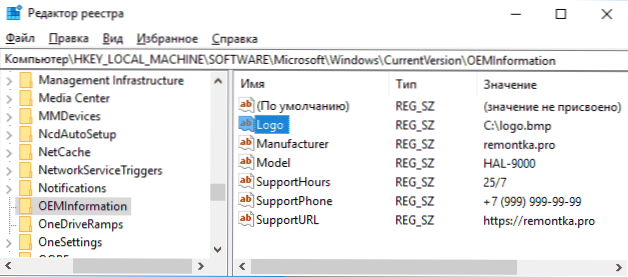
- Aby zmienić logo w obecności parametru logo, po prostu określ ścieżkę do innego pliku .BMP z rozdzielczością 120 na 120 pikseli.
- W przypadku braku takiego parametru utwórz go (kliknij prawym przyciskiem myszy w darmowym miejscu prawej części edytora rejestru - utwórz parametr ciągów, ustaw nazwę logo, a następnie zmień jego wartość na ścieżkę do pliku za pomocą pliku logo.
- Zmiany wejdą w życie bez ponownego uruchomienia systemu Windows 10 (ale ponownie zamykanie i otwarcie okna informacji o systemie).
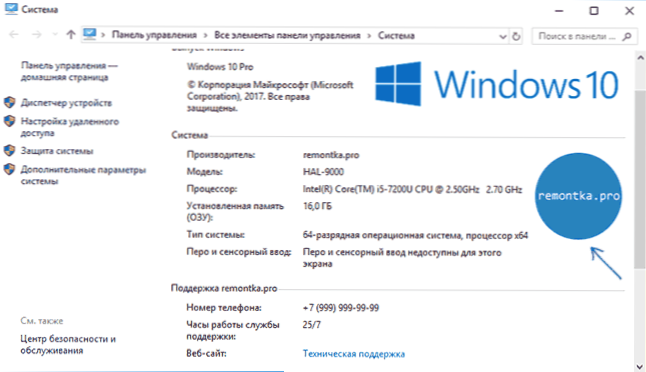
Ponadto w tej sekcji rejestru można znaleźć parametry ciągów o następujących nazwach, które w razie potrzeby można również zmienić:
- Manuapactrer - nazwa producenta
- Model - model komputerowy lub laptopa
- Supporthours - czas obsługi usługi
- Telefon pomocy technicznej - numer telefonu pomocy technicznej
- SUPSIRL - Adres witryny pomocy technicznej
Istnieją trzecie programy do zmiany tego logo systemu, na przykład bezpłatny Windows 7, 8 i 10 OEM Info Editor.
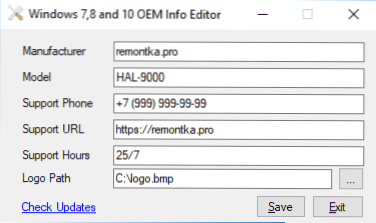
W programie po prostu wskazuj wszystkie niezbędne informacje i ścieżkę do pliku BMP za pomocą logo. Istnieją inne tego rodzaju programy - OEM Brander, OEM Info Tool.
Jak zmienić logo podczas ładowania komputera lub laptopa (logo UEFI)
Jeśli komputer lub laptop do załadowania systemu Windows 10 korzysta z trybu UEFI (metoda nie jest odpowiednia w trybie starszym), wtedy, gdy komputer jest włączony, logo lub laptop producenta producenta jest najpierw wyświetlone, a następnie, jeśli „fabryczny” system operacyjny systemu operacyjnego -Logo producenta jest zainstalowane, a jeśli producent zostanie zainstalowany, a jeśli system został ustawiony ręcznie - standardowe logo Windows 10.
Niektóre (rzadkie) płyty główne umożliwiają ustawienie pierwszego logo (producent, nawet przed obciążeniem systemu operacyjnego) w UEFI, a także istnieją sposoby na wymianę w oprogramowaniu układowym (nie polecam), a prawie wiele płyt głównych w parametrach może się wyłączyć Wyświetlanie tego logo podczas ładowania.
Ale drugie logo (to, które pojawia się już podczas ładowania systemu operacyjnego), może zostać zmienione, jednak nie jest to całkiem bezpieczne (ponieważ logo jest szyte w bootloaderu UEFI i sposób zmiany - przy użyciu programu trzeciego zapłaty i Teoretycznie może to prowadzić do niemożności założenia komputera w przyszłości), a zatem użyć dalszej opisanej metody tylko pod swoją odpowiedzialnością.
Opisuję to krótko i bez żadnych niuansów z oczekiwaniem, że nowicjusz nie przyjmie tego. Ponadto po samej metodzie opisuję problemy, które napotkałem podczas sprawdzania programu.
WAŻNE: Pre -Utwórz płytę do odzyskiwania (lub rozruchowy dysk flash z rozkładem systemu operacyjnego) może się przydać. Metoda działa tylko dla obciążenia EFI (jeśli system jest zainstalowany w trybie starszym w MBR, nie jest odpowiednia).
- Pobierz program HackBgrt z oficjalnej strony programisty i rozpakuj archiwum ZIP github.Com/metabolix/hackbgrt/wydania
- Odłącz bezpieczny rozruch w UEFI. Cm. Jak wyłączyć bezpieczny rozruch.
- Przygotuj plik BMP, który będzie używany jako logo (24-bitowy kolor z 54 bajtami), zalecam po prostu edycję plik plusk w folderze programu.BMP - uniknie problemów, które mogą się pojawić (mam), jeśli BMP jest błędny.
- Uruchom plik konfiguracyjny.EXE - zostaniesz zaproszony do wyłączenia bezpiecznego rozruchu (bez tego system może nie rozpocząć się po zmianie logo). Aby wprowadzić parametry UEFI, możesz po prostu kliknąć s w programie. Do instalacji bez odłączania bezpiecznego rozruchu (lub jeśli jest już wyłączony w drugim kroku) kliknij klawisz i.
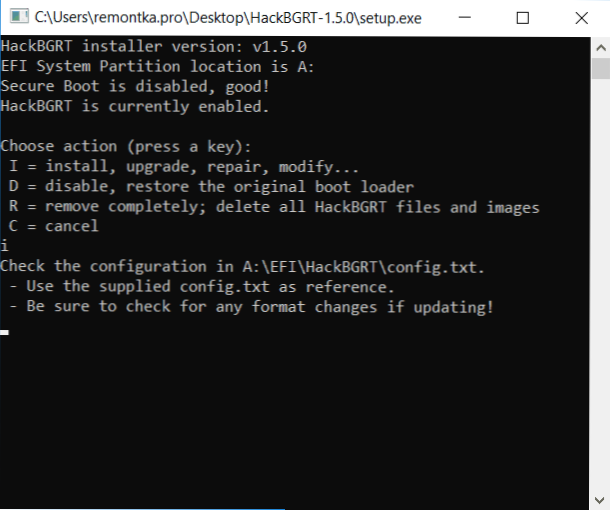
- Plik konfiguracyjny zostanie otwarty. Nie trzeba go zmienić (ale możliwe jest dodatkowe możliwości lub z funkcjami systemu i jego bootloadera, więcej niż jednego systemu operacyjnego na komputerze i w innych przypadkach). Zamknij ten plik (jeśli oprócz jedynego systemu Windows 10 w trybie UEFI na komputerze to nic).
- Edytor malowania z logo firmy HackBgrt zostanie otwarty (mam nadzieję, że wcześniej wymieniony przez ciebie, ale możesz je edytować na tym etapie i zapisać). Zamknij farbę edytora.
- Jeśli wszystko poszło pomyślnie, poinformują cię, że HackBgrt jest teraz zainstalowany - możesz zamknąć wiersz poleceń.
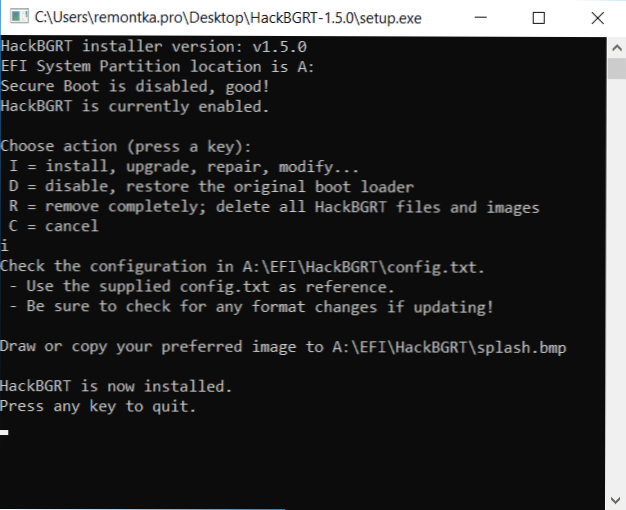
- Spróbuj ponownie uruchomić komputer lub laptop i sprawdź, czy logo zostało zmienione.
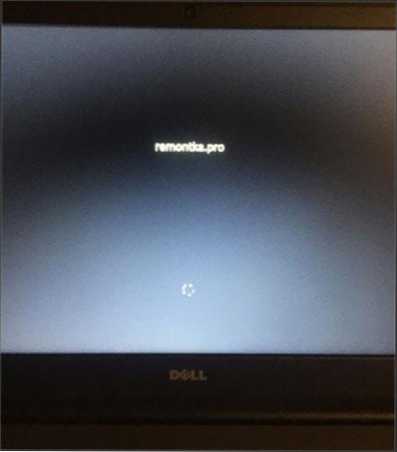
Aby usunąć logo „niestandardowe” UEFI, rozpocznij konfigurację ponownie.exe z hackbgrt i naciśnij Rab.
W moim teście po raz pierwszy zbudowałem własny plik logo w Photoshopie - system nie pobrał (raportowanie o niemożności pobrania mojego pliku BMP), pomogło przywrócenie BOOTLOADER z systemem Windows 10 (przy użyciu BSDEDIT C: \ Windows, pomimo pomimo Windows, pomimo fakt, że operacja zgłoszona o błędach).
Następnie przeczytałem z programistą, że nagłówek pliku powinien mieć 54 bajty i w tym formacie zapisuje Microsoft Paint (24-bit BMP). Włożyłem swój obraz w Paine (z bufora wymiany) i zachowałem w odpowiednim formacie - ponownie problemy z ładowaniem. I tylko wtedy, gdy edytowano istniejący plik Splash.BMP od programistów programu, wszystko poszło pomyślnie.
Tutaj coś takiego: Mam nadzieję, że będzie to przydatne dla kogoś i nie zaszkodzi Twojemu systemowi.
- « Bezpłatne programy napędu flash
- Standardowa aplikacja jest resetowana w systemie Windows 10 - jak ją naprawić »

